- Kunskapsbas
- Automatisering
- Arbetsflöden
- Använd Breeze för att sammanfatta data i arbetsflöden
Använd Breeze för att sammanfatta data i arbetsflöden
Senast uppdaterad: 10 november 2025
Tillgänglig med något av följande abonnemang, om inte annat anges:
-
Marketing Hub Professional, Enterprise
-
Sales Hub Professional, Enterprise
-
Service Hub Professional, Enterprise
-
Data Hub Professional, Enterprise
-
Smart CRM Professional, Enterprise
-
Commerce Hub Professional, Enterprise
-
HubSpot-krediter krävs
Använd arbetsflödesåtgärden Sammanfatta poster för att använda Breeze, HubSpots AI, för att sammanfatta data från registrerade poster eller eventuella associerade poster. Därefter kan du använda utdata från åtgärden med andra arbetsflödesåtgärder.
Om ditt konto har en Marketing Hub Enterprise-prenumeration kan du också använda den här åtgärden för att generera personligt innehåll som du kan använda i automatiserade marknadsföringsmeddelanden.
Observera: Undvik att dela någon känslig information i dina aktiverade datainmatningar för AI-funktioner, inklusive dina uppmaningar. Administratörer kan konfigurera generativa AI-funktioner i inställningarna för kontohantering. För information om hur HubSpot AI använder dina data för att tillhandahålla pålitlig AI, där du har kontroll över dina data, kan du läsa vår FAQ om HubSpot AI Trust.
Innan du kommer igång
Innan du använder arbetsflödesåtgärderna för att sammanfatta poster för att analysera dina posters data bör du notera följande:
- Inställningarna Ge användare tillgång till generativa AI-verktyg och -funktioner och CRM-data måste vara aktiverade. Läs mer om hur du hanterar dina AI-inställningar.
- Varje åtgärd har en gräns på 3 000 körningar per månad, som återställs i början av varje månad. Om du har nått exekveringsgränsen kommer åtgärden att misslyckas tills gränsen återställs. Under betaversionen kan denna gräns komma att ändras.
Använd arbetsflödesåtgärden Sammanfatta post
Använd den här åtgärden för att skapa en sammanfattning av din post, inklusive information om postens aktiviteter, anteckningar och ägarskap.- I ditt HubSpot-konto navigerar du till Automatisering > Arbetsflöden.
- Klicka på namnet på ett befintligt arbetsflöde eller skapa ett nytt arbetsflöde.
- Ställ in dina registreringstriggers.
- Klicka på + plus-ikonen för att lägga till en åtgärd.
- Klicka på i den vänstra panelen för att expandera avsnittet AI. Klicka sedan på Sammanfatta post.
- Klicka på rullgardinsmenyn Record to summarize och välj en objekttyp. Klicka på Fler data om du vill välja från ytterligare datakällor.
- Klicka på Spara längst upp.
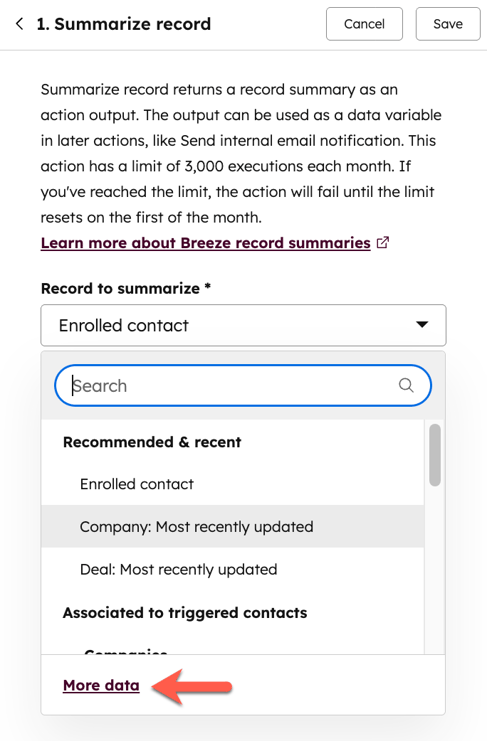
Använd utdata med andra arbetsflödesåtgärder
När du har lagt till åtgärden Summarize record i ditt arbetsflöde kan du använda den genererade utdata från i andra arbetsflödesåtgärder där datapanelen används.
- I ditt HubSpot-konto navigerar du till Automatisering > Arbetsflöden.
- Klicka på namnet på ett befintligt arbetsflöde eller skapa ett nytt arbetsflöde.
- Konfigurera åtgärden Sammanfatta post .
- Klicka på + plus-ikonen för att lägga till en åtgärd. Välj sedan en arbetsflödesåtgärd.
- Klicka på det fält i åtgärden som du vill använda utdata för.
- I datapanelen, under avsnittet Åtgärdsdata , väljer du Sammanfatta post. Välj sedan Objektsammanfattning.
- Fortsätt konfigurera din arbetsflödesåtgärd.
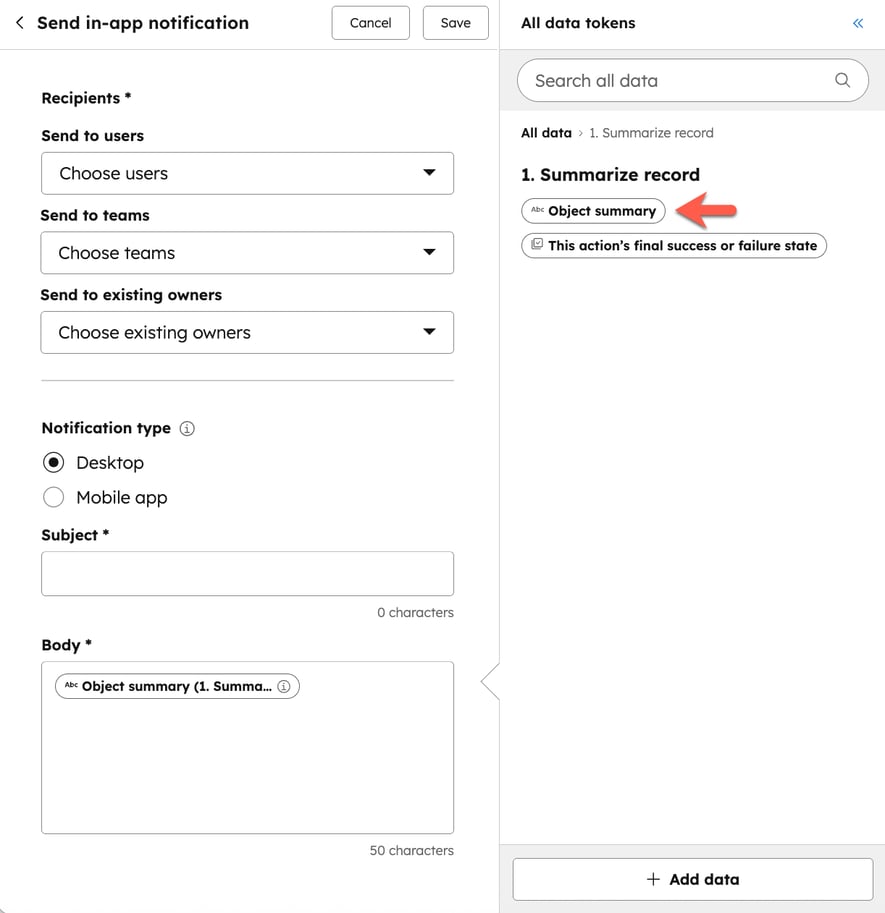
Exempel på användningsfall
I följande exempel beskrivs de olika sätt på vilka du kan använda åtgärden Summarize record i arbetsflöden för att automatisera mer komplexa processer:
- Skicka leaddata effektivt: när du har tilldelat en kontakt till en säljare kan du använda resultatet från åtgärden Summarize record för att skicka en sammanfattning av kontakten till säljaren.
- Förenkla research för säljare: granska en sammanfattning av en kontakts företag innan du bokar in det första mötet eller ringer upp kontakten. Du kan också kopiera dessa data till en anpassad egenskap på posten.